WWDC 2020 mēs uzzinājām par daudzām aizraujošām jaunām funkcijām, kuras Apple plāno ieviest iPhone ar iOS 14. Viena no funkcijām, par kurām fani visvairāk sajūsmina, ir Picture in Picture, ko iPhone lietotāji ir pieprasījuši jau gadiem ilgi.
Izmantojot funkciju Attēls attēlā, varat skatīties video vai turpināt FaceTime zvanu, vienlaikus izmantojot citas iPhone lietojumprogrammas. Tāpat kā jūs gaidāt no Apple, tas ir vienkārši un intuitīvi lietojams. Šeit ir viss, kas jums jāzina.
Saturs
- Saistīts:
-
Kā izmantot funkciju Attēls attēlā operētājsistēmā iOS 14
- Kā pārvaldīt attēlu attēlā videoklipus operētājsistēmā iOS 14?
- Kā klausīties attēlu attēlā, nerādot videoklipu?
- Kuras lietotnes atbalsta funkciju Attēls attēlā operētājsistēmā iOS 14?
-
Kas vēl ir jauns operētājsistēmā iOS 14?
- Saistītās ziņas:
Saistīts:
- Vai mans iPhone atbalstīs iOS 14?
- Vai mans iPad atbalstīs iPadOS 14?
- iOS 14: Kas jauns Apple gaidāmajā mobilajā operētājsistēmā?
Kā izmantot funkciju Attēls attēlā operētājsistēmā iOS 14
Neatkarīgi no tā, vai skatāties TV pārraidi Apple TV vai piedalāties FaceTime videozvanā, viss, kas jums jādara, lai iespējotu režīmu Attēls attēlā, ir jāatgriežas sākuma ekrānā.
Velciet uz augšu no ekrāna apakšdaļas vai noklikšķiniet uz pogas Sākums, un jūsu videoklips automātiski samazināsies līdz logam Attēls attēlā. Šis logs paliek virs visām pārējām lietotnēm. Tāpēc varat turpināt skatīties pat tad, kad atverat jaunu lietotni vai pārslēdzaties starp tām.
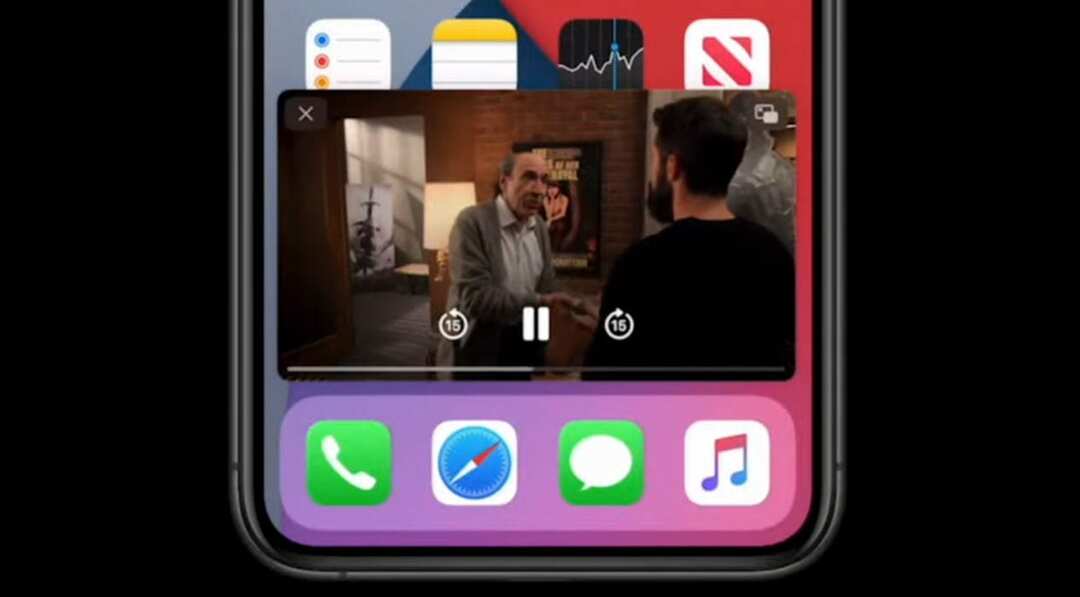
Velciet un nometiet videoklipu Attēls attēlā uz četriem iPhone ekrāna stūriem vai saspiediet to iekšā un ārā, lai palielinātu vai samazinātu videoklipu.
Varat pat pavilkt video no ekrāna malas, lai klausītos audio, neskatoties video. Kad to darāt, ekrāna malā tiek parādīta bultiņa, kas parāda, kur atrodas jūsu videoklips. Vienkārši velciet to atpakaļ uz ekrāna, lai skatītos vēlreiz.
Kā pārvaldīt attēlu attēlā videoklipus operētājsistēmā iOS 14?
Izmantojot režīmu Attēls attēlā operētājsistēmā iOS 14, pieskarieties videoklipam, lai atklātu atskaņošanas vadīklas. Varat apturēt videoklipu, pāriet uz priekšu vai atpakaļ. Pieskarieties X pogu, lai apturētu video un aizvērtu logu. Vai pieskarieties pilnekrāna pogai, lai atgrieztos pilnekrāna video lietotnē.
Kā klausīties attēlu attēlā, nerādot videoklipu?
Ja vēlaties turpināt klausīties videoklipu, to nerādot, vienkārši velciet logu Attēls attēlā no sava iPhone displeja malas. Audio turpina atskaņot, bet jūs vairs nevarat redzēt video, kas nozīmē, ka jūsu ekrānā var skatīt citas lietotnes.
Kuras lietotnes atbalsta funkciju Attēls attēlā operētājsistēmā iOS 14?
Mēs zinām, ka varat izmantot attēlu attēlā ar FaceTime un Apple TV lietotni. Taču nav skaidrs, kādas citas video lietotnes šī funkcija atbalstīs, kad Apple rudenī izlaidīs iOS 14.
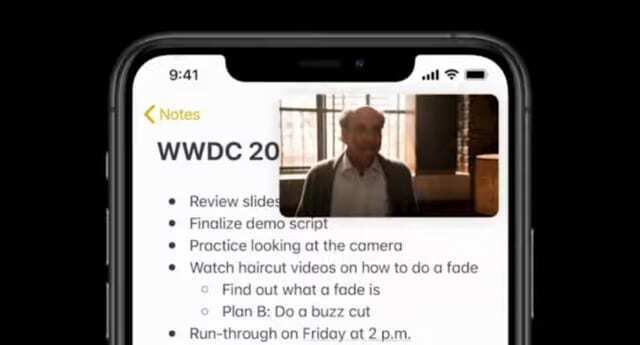
Cerams, ka mēs to redzēsim ar citām video straumēšanas lietotnēm, piemēram, Netflix, Prime Video un YouTube. Tā kā operētājsistēma iOS 14 joprojām ir Beta režīmā, šobrīd ir pāragri teikt.
Kas vēl ir jauns operētājsistēmā iOS 14?
Attēls attēlā ir viena no daudzajām jaunajām funkcijām iPhone ar iOS 14. Citi lieli uzlabojumi ietver sākuma ekrāna logrīkus, lietotņu klipus, riteņbraukšanas maršrutus un daudz ko citu. Apskatiet citus mūsu ierakstus, lai uzzinātu viss jauns operētājsistēmā iOS 14.

Dens raksta pamācības un problēmu novēršanas rokasgrāmatas, lai palīdzētu cilvēkiem maksimāli izmantot savas tehnoloģijas. Pirms kļūšanas par rakstnieku viņš ieguva bakalaura grādu skaņas tehnoloģijā, uzraudzīja remontdarbus Apple Store un pat mācīja angļu valodu Ķīnā.